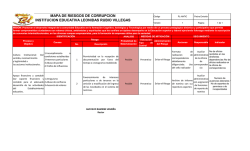nomina Pymes cartilla 1
SIIGO Nómina Pymes (PARAMETROS) Cartilla I TABLA DE CONTENIDO PRESENTACION OBJETIVO 1. CUENTAS CONTABLES PARA NOMINA 1.1. Cuentas para Fondos de Pensión 1.2. Cuentas para Pensión y Cesantías 1.3. Cuentas de Aportes Parafiscales 1.4. Cuentas de Provisiones Prestaciones Sociales 2. APLICACIÓN DE CENTROS DE COSTO PARA NOMINA 3. DEFINICION DE DOCUMENTOS PARA NOMINA 3.1. Por Tipo de Comprobante 3.2. De Acuerdo al Proceso 4. PARAMETRIZACION DE TERCEROS 4.1. Información del Tercero 4.2. Datos Información Exógena 4.3. Datos del Tercero 5. PARAMETROS INICIALES DEL MODULO DE NOMINA 5.1. Apertura de Nóminas 5.2. Conceptos de Nómina 5.3. Definición de Fondos, Pensión, Salud, Cesantías ARP, FIC 5.3.1 Control de Salud y Pensión Control de Salud Control de Pensión 5.4. Apertura de Cajas 5.5. Porcentaje Parafiscal 5.6. Grupos Contables 5.7. Catálogo de Provisiones 5.8. Retención en la Fuente 5.9. Apertura de Empleados 5.9.1. Información Personal 5.9.2. Información Nomina 5.9.3. Datos para SOI 5.9.4. Datos Ley 100. 5.9.5. Datos Información Exógena 5.9.6. Información Bancaria TALLER PROCESO DE PARAMETRIZACIÓN PRESENTACIÓN En esta cartilla se ilustrara acerca de todos los aspectos a tener en cuenta para la correcta parametrización del módulo de Nomina Básica versión 8.1 para SIIGO Windows OBJETIVOS • • • Mediante la información suministrada en este manual se pretende difundir el conocimiento necesario para llevar a cabo la parametrización de este módulo. Proveer herramientas que permitan la aplicación de las funcionalidades desarrolladas en el manejo de diferentes escenarios. Al finalizar el estudiante estará en la capacidad de identificar las opciones y formas de ingresar parámetros que requiere el aplicativo para generar procesos propios del área de nomina. CUENTAS CONTABLES PARA NÓMINA De la correcta definición de las cuentas contables depende la parametrización y ejecución de los procesos de nómina, que inciden directamente en la generación de informes detallados permitiendo efectuar un análisis de la información. Para realizar dicha parametrización se deben tener en cuenta los siguientes aspectos: 1. Las cuentas contables que afecten el proceso de nomina se deben manejar a nivel auxiliar esto aplica para las cuentas de los Fondos de Salud y Pensión 2. Deben tener la marcación de SI TERCERO: con el fin de acumular la información por cada uno de los empleados 3. Deben tener la marcación de SI CENTRO DE COSTO: Con el fin de acumular la información por cada área, departamento, sucursal o ciudad que la empresa maneje. Las cuentas se parametrizan por: Contabilidad – Administración de Cuentas Contables – Apertura Cuentas Contables para Fondos De acuerdo con el plan de cuentas comercial las que corresponden a los fondos de salud son 510569, 520569 y 720569, sin embargo es obligatorio crear un auxiliar que identifique cada uno de los fondos por cada uno de los grupos contables que se manejen. A continuación mostramos un ejemplo: DEBITO CREDITO 51056901Nueva EPS 52056901Nueva EPS 72056901Nueva EPS 23700501Nueva EPS 23700501Nueva EPS 23700501Nueva EPS Se debe tener en cuenta que dependiendo del número de fondos de salud que maneje la empresa se debe auxiliarizar la cuenta del gasto y del pasivo, es decir si se manejan 10 fondos de salud se deben crear 10 auxiliares en las cuentas del gasto y del pasivo DEBITO CREDITO 51056901 Nueva EPS 51056902 Famisanar 51056903 Compensar 23700501 Nueva EPS 23700502 Famisanar 23700503 Compensar De acuerdo con el plan de cuentas comercial las que corresponden a los fondos de pensiones son: DEBITO 51057001Colpensiones 52057001Colpensiones 72057001Colpensiones CREDITO 23803001Colpensiones 23803001Colpensiones 23803001Colpensiones Se debe tener en cuenta que dependiendo del número de fondos de pensión que maneje la empresa se debe auxiliarizar la cuenta del gasto y del pasivo, es decir si se manejan 10 fondos de pensión se deben crear 10 auxiliares en las cuentas del gasto y del pasivo DEBITO 51057001Colpensiones 51057002Porvenir 51057003Skandia CREDITO 23803001Colpensiones 23803002Porvenir 23803003Skandia De acuerdo con el plan de cuentas comercial las que corresponden a los fondos de Cesantías son: DEBITO 51057051Porvenir 52057051Porvenir 72057051Porvenir CREDITO 23803051Porvenir 23803051Porvenir 23803051Porvenir Se debe tener en cuenta que dependiendo del número de fondos de cesantías que maneje la empresa se debe auxiliarizar la cuenta del gasto y del pasivo, es decir si se manejan 10 fondos de cesantías se deben crear 10 auxiliares en las cuentas del gasto y del pasivo La cuenta contable 510570 es compartida para pensiones y cesantías, para el manejo en SIIGO se sugiere dejar el auxiliar del 1 al 50 para pensiones y del 51-100 para cesantías Cuentas de Aportes Parafiscales De acuerdo al PUC comercial, las cuentas contables que se deben definir para los aportes parafiscales son: DEBITO 51057201Caja Compens. Familiar 510575 ICBF 510578 SENA 52057201 Caja Compens. Familiar 520575 ICBF 520578 SENA 72057201Caja Compens. Familiar 720575 ICBF 720578 SENA CREDITO 23701001Aportes Caja de Compensación Familiar ICBF Y SENA El auxiliar de la cuenta de la Caja de Compensación debe corresponder con el número de Caja asignado en SIIGO tanto en la cuenta del gasto como en la del pasivo. Las cuentas del gasto se deben definir por cada uno de los grupos contables 51-52-72 de acuerdo a la necesidad de la empresa. Cuentas de Provisiones Prestaciones Sociales De acuerdo al PUC comercial, las cuentas contables que se deben definir para las provisiones de las prestaciones sociales son: 510530 510533 510536 510539 520530 520533 520536 520539 720530 720533 720536 720539 DEBITO Cesantías Intereses de Cesantías Prima Vacaciones Cesantías Intereses de Cesantías Prima Vacaciones Cesantías Intereses de Cesantías Prima Vacaciones 261005 261010 261020 261015 261005 261010 261020 261015 261005 261010 261020 261015 CREDITO Provisión de Cesantías Provisión de Int. De Cesantías Provisión de Prima Provisión de Vacaciones Provisión de Cesantías Provisión de Int. De Cesantías Provisión de Prima Provisión de Vacaciones Provisión de Cesantías Provisión de Int. De Cesantías Provisión de Prima Provisión de Vacaciones Las cuentas del gasto se deben definir por cada uno de los grupos contables 51-52-72 de acuerdo a la necesidad de la empresa. APLICACIÓN DE CENTROS DE COSTO PARA NOMINA Los centros de costo deben estar parametrizados previamente por el módulo de Contabilidad. Estos se enlazan directamente en la creación del empleado y en la parametrización de las cuentas con el fin de establecer cual es gasto generado en la nomina por cada una de las áreas o dependencias de la empresa. Para realizar la parametrización de los centros de costos se debe ingresar por: Contabilidad – Administración Centros de Costos – Apertura Al ingresar a la opción se deben diligenciar los siguientes datos • • • • • • Código: SIIGO permite crear 9999 centros de costo, esta codificación se podrá asignar de manera aleatoria. Responsable: Se debe digitar el nombre o cargo de la persona encargada de dicho centro de costo, es de aclarar que este campo no es obligatorio Dirección: Se debe digitar la dirección donde se encuentra ubicado el centro de costo, es de aclarar que este campo no es obligatorio Teléfonos/Fax: Se debe digitar el primer y segundo número telefónico al igual que el número del fax del centro de costo que se está creando, es de aclarar que este campo no es obligatorio. E-mail: Se podrá digitar la dirección de correo electrónico del centro de costo, no es un campo obligatorio. Sub centro: Se debe marcar esta opción siempre y cuando se estime necesario, recordemos que el sub centro de costo es una división más amplia a los centros de costos, SIIGO permite crear 999 sub centros de costo. DEFINICION DE DOCUMENTOS PARA NOMINA Los documentos que se relacionan a continuación permiten efectuar la contabilización de los procesos que se ejecutan en el módulo, tales como causación y pago de nomina, y aportes parafiscales y provisiones. Tipo de Comprobante Se deben definir los siguientes comprobantes: • • Tipo G: En este tipo de documento se registrara el pago de la nomina, se afecta contablemente la cuenta por pagar vs el banco o la caja donde se le consigno al empleado. Tipo L: En este tipo de documento se contabilizara la causación de nomina, y demás procesos propios del área Por proceso: Para cada uno de los siguientes procesos se debe definir un número de tipo de documento L • • • • Causación de Nomina: Para efectuar la contabilización de la liquidación de nomina Pago de Nomina: Para efectuar la contabilización del pago de nomina. Parafiscales: Para efectuar la contabilización de los aportes parafiscales. Provisiones: Para efectuar la contabilización de las provisiones Pre liquidación de Contrato: Para realizar la contabilización de la pre liquidación de contrato de trabajo. Para realizar la parametrización de estos documentos se debe ingresar por: Contabilidad – Parámetros de Documentos - Definición de Documentos Al ingresar a la opción se observa la siguiente ventana COMPROBANTE L –OTROS. Dentro de este tipo de documento se realizaran contabilizaciones como la causación de la nomina, los parafiscales, las provisiones y la pre liquidación de contrato de trabajo. Al seleccionar el documento tipo L-Otros el sistema solicitara la siguiente información: • • • • • • • • Comprobante: Dentro de un tipo de documento se pueden definir hasta 999 diferentes, con el fin de tener organizada la contabilización por áreas, sucursales o cualquier otro criterio. Descripción: La descripción que se debe asignar es una abreviatura referente al uso que se le dará a ese documento, para poder identificarlo en el momento de la captura. Numeración Inicial: Digitar el número desde el cual se quiere empezar a generar el consecutivo de comprobantes. Documento Inactivo: Al marcar esta opción el sistema permite inhabilitar documentos no utilizados, para no ser elaborados al momento de ingresar por el módulo de documentos o por el módulo de contabilidad Desea Modificar Descripción de secuencias: Al seleccionar esta opción el programa permitirá modificar la descripción de las secuencias en el momento de elaborar de forma manual cada documento. Nro. Automática: Seleccionar la casilla si se desea que la numeración la genere automáticamente el programa, de lo contrario se deja en blanco Número de Ítems: Digitar el número máximo de ítems o filas que se quiere capturar dentro de un comprobante, se pueden definir máximo 250 ítems. Pág.Comp./Minerva (S/N/M): Si la impresión generada es estándar de acuerdo a los prototipos que trae el sistema, seleccionar S si se quiere en una • • • • • • • • • • página completa, N si se desea en media página ó M si se desea en las formas minerva de comercialización genérica. Número de Copias: Número de copias que se desea en la impresión de un documento. Se debe tener en cuenta el tipo de impresora y el tamaño del papel. Título: Digitar el título del comprobante que se está parametrizando. Este aparecerá en el momento de la impresión estándar. Leyenda: Asignar la casilla si se desea que en la impresión de un documento estándar se impriman los datos de la empresa. Estos datos los imprime en el encabezado del documento. Usa Generador: Este campo se debe seleccionar si la impresión del documento NO lo realiza el formato estándar, sino que la empresa ya tiene unos documentos previamente establecidos o tipografiados. Al seleccionar esta opción, se debe elaborar el diseño del documento, lo cual se explica en el documento “Cómo se elabora un generador de documento” Actualiza e Imprima: Seleccionar la casilla si se desea que una vez se termine de digitar el documento sea salvado y luego genere la impresión. Multiusuario: Seleccionar la casilla si el documento se utiliza en más de una terminal al mismo tiempo. Redondea Cifras: Seleccionar la casilla para que en los registros se aproxime al peso. No solicita confirmación de Impresora por Previos: Cuando se marca esta opción el sistema realizara la impresión de estos documentos por la opción Impresión de documentos previos y al enviar más de una copia, imprimirá todos los documentos enviados, a la misma impresora, caso contrario solicitara siempre una impresora. Esto aplica tanto en la impresión de los documentos en formato estándar, o con generador de documentos antiguo y nuevo. Utiliza cantidades de producto con dos decimales: Al seleccionar esta opción, el sistema imprime las cantidades de los productos con dos decimales, de lo contrario imprime cinco decimales. Utiliza precio unitario con dos decimales: Al seleccionar esta opción, el sistema imprime el precio unitario de los productos con dos decimales, de lo contrario imprime cinco decimales. COMPROBANTE DE EGRESO G- EGRESO El comprobante de egreso se utiliza para registrar contablemente todas las salidas de dinero de la empresa. Si para cada banco se tiene un consecutivo de egreso diferente o se tienen formas continuas generadas por el mismo Banco, en SIIGO se pueden definir un documento tipo G por cada Banco. Al seleccionar el documento tipo G- EGRESO el sistema solicitara la siguiente información: • • • • • • • • Comprobante: Dentro de un tipo de documento se pueden definir hasta 999 diferentes, con el fin de tener organizada la contabilización por áreas, sucursales o cualquier otro criterio. Descripción: La descripción que se debe asignar es una abreviatura referente al uso que se le dará a ese documento, para poder identificarlo en el momento de la captura. Numeración Inicial: Digitar el número desde el cual se quiere empezar a generar el consecutivo de comprobantes. Documento Inactivo: Al marcar esta opción el sistema permite inhabilitar documentos no utilizados, para no ser elaborados al momento de ingresar por el módulo de documentos o por el módulo de contabilidad Desea Modificar Descripción de secuencias: Al seleccionar esta opción el programa permitirá modificar la descripción de las secuencias en el momento de elaborar de forma manual cada documento. Nro. Automática: Seleccionar la casilla si se desea que la numeración la genere automáticamente el programa, de lo contrario se deja en blanco Número de Ítems: Digitar el número máximo de ítems o filas que se quiere capturar dentro de un comprobante, se pueden definir máximo 250 ítems. Pág.Comp./Minerva (S/N/M): Si la impresión generada es estándar de acuerdo a los prototipos que trae el sistema, seleccionar S si se quiere en una • • • • • • • • • • página completa, N si se desea en media página ó M si se desea en las formas minerva de comercialización genérica. Número de Copias: Número de copias que se desea en la impresión de un documento. Se debe tener en cuenta el tipo de impresora y el tamaño del papel. Título: Digitar el título del comprobante que se está parametrizando. Este aparecerá en el momento de la impresión estándar. Leyenda: Asignar la casilla si se desea que en la impresión de un documento estándar se impriman los datos de la empresa. Estos datos los imprime en el encabezado del documento. Usa Generador: Este campo se debe seleccionar si la impresión del documento NO lo realiza el formato estándar, sino que la empresa ya tiene unos documentos previamente establecidos o tipografiados. Al seleccionar esta opción, se debe elaborar el diseño del documento, lo cual se explica en el documento “Cómo se elabora un generador de documento?” Actualiza e Imprima: Seleccionar la casilla si se desea que una vez se termine de digitar el documento sea salvado y luego genere la impresión. Multiusuario: Seleccionar la casilla si el documento se utiliza en más de una terminal al mismo tiempo. Redondea Cifras: Seleccionar la casilla para que en los registros se aproxime al peso. No solicita confirmación de Impresora por Previos: Cuando se marca esta opción el sistema realizara la impresión de estos documentos por la opción Impresión de documentos previos y al enviar más de una copia, imprimirá todos los documentos enviados, a la misma impresora, caso contrario solicitara siempre una impresora. Esto aplica tanto en la impresión de los documentos en formato estándar, o con generador de documentos antiguo y nuevo. Utiliza cantidades de producto con dos decimales: Al seleccionar esta opción, el sistema imprime las cantidades de los productos con dos decimales, de lo contrario imprime cinco decimales. Utiliza precio unitario con dos decimales: Al seleccionar esta opción, el sistema imprime el precio unitario de los productos con dos decimales, de lo contrario imprime cinco decimales. PARAMETRIZACIÓN DE TERCEROS En esta opción se deberán crear todos y cada uno de los fondos de pensión, salud, caja de compensación, SENA, ICBF que tengan relación con el proceso de nomina. Es de aclarar que no se usa para crear los empleados ya que este proceso se explicara más adelante. Para realizar la creación de terceros se deberá ingresar a: Contabilidad- Administración de Terceros – Apertura Al ingresar el sistema solicitara la siguiente información: Información del Tercero • • • • Nit: (13 posiciones numéricas), este dato debe ser diferente de cero y se debe digitar sin puntos, sin caracteres especiales ni digito de verificación. Tan pronto se digite el NIT el sistema mostrará el mensaje CREACIÓN, se pasa con ENTER Maneja Sucursales: Seleccionar el campo si este NIT maneja facturación por La Sucursal (Mismo NIT, con diferentes direcciones), en caso contrario no asigne el campo, si se asignó el campo a continuación preguntará el número de Sucursal a crear desde 001 hasta 999. Nombre: (Campo 50 posiciones alfanuméricas). Este nombre debe corresponder con el que se ha registrado en la Cámara de Comercio, para efectos de información Tributaria. Contacto: (Campo de 50 posiciones alfanuméricas). Este le permite establecer una persona específica con quien comunicarse o a quién enviar correspondencia. Datos información exógena: Esta ventana tiene como finalidad obtener información para la presentación de medios magnéticos • • • • • • • Razón Social: Es un check box que debe marcarse cuando el nombre del tercero corresponde a una RAZON SOCIAL, de lo contrario, el programa asumirá que el nombre del tercero es de una persona natural y podrán digitarse los datos de apellidos y nombres. Nombre 1: Campo de 15 caracteres alfanuméricos. Este campo se activa únicamente cuando NO se haya chequeado el campo “Razón Social” y es obligatorio. Aquí debe digitarse el primer nombre del tercero que se está creando y/o modificando. Nombre 2: Campo de 15 caracteres alfanuméricos. NO es obligatorio. Aquí debe digitarse el segundo nombre del tercero que se está creando y/o repasando. Apellido 1: Campo de 15 caracteres alfanuméricos. Es obligatorio. Aquí debe digitarse el primer apellido del tercero que se está creando y/o repasando. Apellido 2: Campo de 15 caracteres alfanuméricos. No es obligatorio, Aquí debe digitarse el segundo apellido del tercero que se está creando y/o repasando. Número de Identificación del Extranjero: el sistema permite incluir el Nit genérico asignado para los terceros del exterior, para realizar el reporte de la información. Es un campo de 9 caracteres. Datos del Tercero: • • • • • • • • • • Dirección:(Campo de 100 posiciones alfanuméricas), corresponde a la dirección del tercero en los dos campos existentes. País – Ciudad: Asignar el código de País y Ciudad de ubicación del tercero, con el de los binoculares o con la tecla de función F2se pueden consultar los datos previamente creados. Activo: Al marcar esta opción el programa mostrara al tercero en cada una de las búsquedas. Teléfonos – Fax – A.A: Digitar hasta cuatro (4) números telefónicos del NIT, El número del Fax y el Apartado Aéreo del tercero. Sexo: Asigne la letra que corresponda, (E/M/F) Empresa, Masculino, femenino. Pueden ser personas Naturales o Jurídicas. Cumpleaños: Digitar la fecha de nacimiento o de constitución si es una persona jurídica, año de cuatro dígitos, mes de dos dígitos y día de dos dígitos, seguidos sin separaciones E-mail: Ingresar la dirección electrónica del tercero. Tipo: Seleccionar el que corresponde; NIT, Cédula, Nro. único ide Personal, Cédula de extranjería, Tarjeta de Identidad, Registro Civil, Pasaporte, Tarjeta de extranjería, Tipo de documento extranjero. Digito Verif: Si en el campo anterior es NIT se debe asignar el dígito de Verificación. Clasificación: Se deberá seleccionar la opción “otros” ya que para el caso de nomina el tercero no es un Cliente ni proveedor. PARAMETROS INICIALES DEL MÓDULO DE NÓMINA Apertura de Nominas: Mediante esta opción se crean las nominas en las que se liquidaran los conceptos de ingresos y deducciones de los diferentes periodos Se debe ingresar por: Nomina – Parámetros – Catálogos – Apertura de Nominas Al ingresar a la opción el programa presenta la siguiente ventana Número de Nómina: Digitar el número que corresponda al periodo de nomina a liquidar. Permite crear Max 9999999999 Descripción: Digitar el nombre de la nomina que se está creando Forma de Pago: Corresponde a los dos periodos que se manejan en este tipo de nomina el cual puede ser mensual o quincenal Una vez se completa la anterior información el programa presenta la siguiente ventana • • • • • Fechas: Periodo de liquidación de la nomina, no debe exceder la forma de pago mensual o quincenal Mes: El que corresponde con la fecha de nomina Carga los conceptos Fijos de nómina? : Marcar la opción si se requiere que dentro del tipo de nomina creado los conceptos que se ingresaron como una novedad fija sean liquidados. Porcentaje: Corresponde al porcentaje máximo de deducciones permitido, este es determinado por la empresa. Descuenta deducciones si superan el tope: al marcar esta opción permite que aunque supere el porcentaje de descuentos el programa liquide las deducciones DEFINICIÓN DE CONCEPTOS DE NÓMINA Los conceptos corresponden a las diferentes novedades de ingreso o deducciones que se capturaran a los empleados en cada periodo de nómina. Para realizar la creación de dichos conceptos se debe ingresar a: Nomina – Parámetros – Catálogos – Apertura de Conceptos Al ingresar a dicha opción el sistema mostrara la siguiente ventana: • Concepto: En este campo se debe digitar el código del concepto de nómina que desea crear. Se permite crear hasta 999 conceptos. Esta nomina trae algunos conceptos previamente parametrizados los cuales se pueden consultar con el icono o la tecla de función F2. Se recomienda crear del código 01 a 199 los conceptos de ingresos o devengados y del 200 en adelante los conceptos correspondientes a las de deducciones o descuentos. • • • Tipo (Ingreso/Deducción): Marcar la opción de “Ingreso” o “Deducción” de acuerdo al concepto que se está creando. Descripción: Nombre del concepto el cual se verá reflejado en la impresión del volante o desprendible de nomina. Cuenta: Digitar el código de la cuenta contable a registrar en el momento de contabilizar la nomina. Para afectar las cuentas de los grupos 51 – Administración, 52 – Ventas y 72 –Mano de Obra (producción) con un mismo concepto, se deben dejar los cuatro primeros dígitos en cero (00000600 ejemplo de cómo asignar la cuenta de salario), para que el programa asuma el grupo correspondiente a cada empleado de acuerdo con el catálogo. Para los conceptos de salud, pensión y cesantías se deben digitar las cuenta hasta el sexto digito, es decir, hasta el nivel de subcuenta, y el código del auxiliar se debe dejar en cero (00), para que el programa tome el código del fondo asignado en la hoja de vida del empleado. A continuación realizamos un ejemplo: Teniendo en cuenta que algunas empresas manejan los tres grupos contables (51-52-72) y con la finalidad de no tener que crear tres conceptos diferentes debido a que la cuenta contable es diferente Detalle Sueldo de Administrador Sueldo de Comercial Sueldo de Producción Cuenta Contable 5105060000 5205060000 7205060000 Se debe asignar el número de la cuenta contable de la siguiente forma: Detalle Sueldo Cuenta Contable 0005060000 Los primeros ceros corresponde al grupo contable (51-52-72) y los dos ceros siguientes a la cuenta. De esta forma en el momento de contabilizar el programa tomara la información de grupo y cuenta del catalogo del empleado • Fórmula: Marcar la opción si el concepto que se está creando depende de una variable para su cálculo. Ej. Salario, horas extras, subsidio de transporte, incapacidades, esto se ve reflejado en la captura de las novedades y de conceptos fijos, ya que si el concepto esta formulado, permite cargar cantidades, caso contrario debe ingresarse un valor que será el que el sistema liquide. Para efectos del subsidio de transporte este concepto trabaja sin formula o debe estar formulado como 1/1 • • • • • Numerador: En este campo se debe asignar el factor que se utilizará para el cálculo del valor del concepto que se está creando. El numerador siempre va multiplicado por el salario que tiene el empleado en el catalogo si el concepto que se está creando no posee una formulación especial para su cálculo. Denominador: Corresponde al número o factor en el que se debe dividir el valor del salario para el cálculo correcto del concepto que se está creando. El salario debe ser treinta (30) ó si se liquida nomina por horas será doscientos cuarenta (240). Salario: Marcar la opción si los conceptos que se están creando se deben tomar como base salarial para los cálculos de parafiscales, Salud, Pensión, Retención en la fuente. Para la ARP, el sistema no toma como base salarial aquellos conceptos que estén marcados en su cálculo automático como incapacidades, vacaciones o licencias. Muestra Saldo: Esta opción únicamente aplica para el concepto de préstamo a empleados para que en la captura de novedades muestre el saldo del préstamo siempre y cuando la cuenta contable este parametrizada como detallada por Cobrar. Base ARP: Marcar la opción si el concepto hace base para el cálculo de ARP. Cálculo Automático: Este campo tiene relación con los procesos automáticos que se ejecutan en el módulo de nómina. Estos conceptos son: o o o o o o o o o o o A- AVP Afiliado: Escoger la opción si se está creando el concepto de descuento por ahorro voluntario de pensión por parte del empleado C- AVP Empleador: Escoger la opción si se está creando el concepto que se utilizará para registrar el aporte voluntario de pensión por parte del empleador D- Aporte FSP: Escoger la opción si se está creando el concepto con el que se descontara el valor del Fondo de Solidaridad Pensional I – Incapacidad: Escoger esta opción cuando se estén definiendo los conceptos de incapacidades. H – Horas Extras: Escoger esta opción con el fin de diferenciar las horas extras de los recargos adicionales que se puedan generar. Ej. Recargo nocturno. N – Ninguno: Se deberá seleccionar cuando el concepto de nomina que se esta parametrizando no hace parte de ningún proceso automático. O- Otros aportes de pensión no constituyen renta: Se deberá seleccionar esta opción cuando el concepto a crear haga parte de un aporte no constitutivo de renta ni ganancia ocasional, con el fin de que SIIGO en el momento de liquidar la retención en la fuente lo reste de la base salarial. P - Aporte de Pensión: Se debe escoger esta opción cuando se esté definiendo el concepto de pensión R – Retención en la Fuente: Se debe escoger esta opción cuando se esté definiendo el concepto de retención en la fuente. S - Aporte de Salud: Se debe escoger esta opción cuando se esté definiendo el concepto de salud. T – Auxilio de Transporte: Se debe escoger esta opción cuando se esté definiendo el concepto de subsidio de transporte. En este caso el programa solicitará el valor del subsidio de transporte y el tope de salarios mínimos mensuales legales vigentes sobre los que se debe pagar el Subsidio de Transporte. De acuerdo a la legislación actual el o o o tope corresponde a dos (2) salarios mínimos mensuales legales vigentes. Recuerde que esta información debe actualizarse cada año. V – Vacaciones: Se debe escoger esta opción cuando se esté creando el concepto de vacaciones. K – AFC: Escoger esta opción al crear el concepto de aporte al Fondo de la Construcción. L – Ahorro Voluntario Pensión: Escoger esta opción si el concepto que está creando corresponde al ahorro voluntario de pensión Los conceptos así marcados sirven para que en el proceso de liquidación de nómina el programa calcule los valores automáticamente, si alguno no está definido, es posible que el sistema en algún momento arroje una novedad con el nombre de “concepto desconocido” A continuación se colocan algunos ejemplos para la creación de conceptos de ingresos los cuales dependen de las cuentas contables que maneje cada empresa. Ingreso / Deducción Cuenta Contable Formula Numerador Denominador Salario Muestra Saldo Base Arp Calculo Automático Concepto Liquidación Activo Concepto Sueldo Ingreso 0000060000 Si 1 30 Si No Si Ninguno Ninguno Si Concepto Auxilio de Transporte Ingreso 0000270000 Si 1 1 Si No Si Ninguno Ninguno Si Concepto Horas Extras Ingreso 0000150100 Si 1.25 240 Si No Si Ninguno Ninguno Si En cuanto a los conceptos de pensión y salud en el momento de asignar la cuenta contable la cual debe estar auxiliarizada por cada fondo creado, no se debe incluir el auxiliar ya que el programa tomara esta información del catalogo del empleado. A continuación se colocan algunos ejemplos para la creación de conceptos de gastos los cuales dependen de las cuentas contables que maneje cada empresa Concepto Concepto Concepto Pensión Salud Retención Ingreso / Deducción Cuenta Contable Deducción Deducción Deducción 2380300000 2370050000 2365050000 Formula No No No Numerador No aplica No aplica No aplica Denominador No aplica No aplica No aplica Salario No No No Muestra Saldo No No No Base Arp No No No Calculo Automático Concepto Liquidación Activo Pensión Salud Retención Ninguno Ninguno Ninguno Si Si Si DEFINICIÓN DE FONDOS: A través de esta opción se crean los fondos de Salud, Pensión, Cesantías, ARP, Fondo de Construcción que maneja la empresa. Para crearlos se debe ingresar por la opción: Nomina – Parámetros – Catálogos – Apertura de Fondos En esta opción el sistema permite crear los fondos de Salud, Pensión, Cesantías, ARP, Fondo de Construcción que maneja la empresa. El programa muestra el siguiente mensaje informativo Al continuar con Enter el programa solicita la siguiente información • • Tipo: Se debe escoger la opción correspondiente de acuerdo al tipo de fondo que se quiere crear. Pensión, Salud, Cesantías, Arp ó AFC. Número del Fondo: Digitar el número del fondo. Este código debe ser igual al asignado en el auxiliar de las cuentas contables del gasto y el pasivo. El número 00 corresponde al control de cada fondo donde el programa solicitara datos correspondiente a la normatividad, será tenido en cuenta en la liquidación de la nomina. • Nombre del Fondo: Digitar el nombre del fondo. • Nit Fondo: Digitar el número del Nit del fondo sin puntos, comas, espacios y sin digito de verificación, tal como se realizo en la creación de terceros. Redondear Aportes a cienes y bases a Miles: Marcar esta opción si se quiere que al liquidar nomina y realizar los procesos de seguridad social el sistema redondee aporte a cienes y bases a miles. Esta opción solo aplica para los fondos de Pensión y Salud. Código: Digitar el código del fondo asignado a cada entidad para el manejo de Planilla Integrada de Liquidación de Aportes. • • A continuación se visualiza un ejemplo de la creación de fondos de pensión versus las cuentas contables No Cuenta Cuenta Nombre Fondo Gasto Pensión Pasivo Pensión 1 510570-01 238030-01 Fondo Pensión Iss 2 510570-02 238030-02 Porvenir 3 510570-03 238030-03 Skandia A continuación se visualiza un ejemplo de la creación de fondos de salud versus las cuentas contables No Cuenta Cuenta Nombre Fondo Gasto Salud Pasivo Salud Fondo Salud 1 510569-01 237005-01 Iss 2 510569-02 237005-02 Compensar 3 510569-03 237005-03 Famisanar Control de Salud y Pensión: En esta opción se registran datos correspondientes a la normatividad, indispensables para realizar los cálculos de aportes. Dicha información se puede modificar según las disposiciones del Gobierno. Para digitar estos datos se debe ingresar por: Nomina – Parámetros – Catálogos – Apertura de Fondos. Control Fondo de Salud: • • • • • • • Tipo: Se debe escoger la opción de acuerdo al fondo que se quiere crear. Para este caso se debe escoger el fondo de Salud. Número del Fondo: Se debe presionar la tecla “Enter” para ingresar al control del tipo de fondo. Es decir que el número sería el cero (0). Nombre del Fondo: Aparece el nombre “CONTROL SALUD” de forma automática, por tanto, no es necesario digitarlo ni modificarlo. NIT Fondo: El programa salta este campo porque no se está creando ningún fondo específico. Aporte Patronal: Corresponde al porcentaje de salud que debe aportar el empleador. De acuerdo a la legislación actual este porcentaje corresponde al 8.5%. Aporte Empleado: Corresponde al porcentaje de descuento al empleado por concepto de salud. De acuerdo a la legislación actual este porcentaje es del 4%. Máximo (SMLV): En este campo se debe digitar el tope máximo de Salarios • • • Mínimos Legales Vigentes sobre los que se debe aplicar el descuento de salud. De acuerdo a la legislación actual el tope es de veinticinco (25). Mínimo (SMLV): En este campo se debe digitar el tope mínimo de Salarios Mínimos Legales Vigentes sobre los que se debe aplicar el descuento de salud. Cobertura Familiar: En este campo se debe digitar el porcentaje de aporte que debe aplicar la empresa por concepto de Caja de Compensación Familiar. De acuerdo a las disposiciones legales vigentes este porcentaje es del 4%. Salario Mínimo: En este campo se debe digitar el valor del Salario Mínimo Legal Vigente. Aporte Contrato de Aprendizaje: Según la Ley 789 de 2002, los empleadores deben efectuar el pago correspondiente a salud en las proporciones establecidas por la Ley a los aprendices, por tanto en este campo se debe indicar la forma en la cual se desea liquidar el aporte de Salud que realizará el empleador por el aprendiz, por porcentaje (12.5%); por valor que es fijo y corresponde al 12.5% de un (1) SMMLV o “no” para dejar de aplicar este caso a los aprendices. Porcentaje Fosyga: De acuerdo con lo establecido en el artículo 218 de la ley 100 de 1993 y el artículo 1 del Decreto 1283 del 23 de julio de 1996 el cual reglamento el funcionamiento del Fondo de Solidaridad y Garantía del Sistema General de Seguridad en Salud donde establece que el Fondo de Solidaridad y Garantía (FOSYGA) es una cuenta adscrita al Ministerio de la Protección Social manejada por encargo fiduciario, sin personería jurídica ni planta de personal propia, cuyos recursos se destinan a la inversión en salud. Si en la compañía se tienen empleados que realizan este aporte se debe digitar el porcentaje de aporte que deberá calcular el sistema. Control Fondo de Pensión: • • • • Tipo: Se debe escoger la opción de acuerdo al fondo que se quiere crear. Para este caso se debe escoger Pensión. Número del Fondo: Se debe presionar la tecla “Enter” para ingresar a los parámetros del fondo. Es decir que el número sería el cero (0). Nombre del Fondo: Aparece el nombre “CONTROL PENSIONES” de forma automática, que no es necesario digitarlo ni modificarlo. Nit Fondo: El programa salta este campo porque no se está creando ningún Fondo específico. • • • • • • • • Aporte Total: Corresponde al porcentaje total de aporte de Pensión. De acuerdo a la legislación actual corresponde al 16%. Aporte Empleado: Corresponde al porcentaje de descuento que se debe aplicar al empleado por concepto de pensión. De acuerdo a la legislación actual este porcentaje corresponde al 4%. Máximo (SMLV): En este campo se debe digitar el tope máximo de Salarios Mínimos Legales Vigentes sobre los que se deben efectuar los descuentos de pensión. De acuerdo a la legislación actual el tope es de veinticinco (25). Mínimo (SMLV): En este campo se debe digitar el tope mínimo de Salarios Mínimos Legales Vigentes sobre los que se debe aplicar el descuento de pensión. De acuerdo a la legislación actual el tope es de uno(1) Aporte Solidaridad: Corresponde al porcentaje del fondo de solidaridad que se debe aplicar a los empleados que devengan un salario superior a los cuatro (4) salarios mínimos mensuales legales vigentes. De acuerdo a la legislación actual este porcentaje es del 1%. Salario Mínimo: En este campo se debe digitar el valor del salario mínimo legal vigente. Aporte Sub-cuenta de Subsistencia (S/N): Este campo aplica conforme a la Ley 797 de enero 29 de 2003, en el que se indica que los afiliados por pensión con ingreso igual o superior a 16 salarios mínimos mensuales legales vigentes y los pensionados con mesadas superior a 10 salarios mínimos mensuales legales vigentes deben contribuir con un aporte adicional con destino a la sub-cuenta de subsistencia del fondo de solidaridad. Una vez se marca esta opción el programa muestra la ventana que permite parametrizar los rangos establecidos por la norma. Los campos que se deben diligenciar son los siguientes: • • • • Tipo: Se debe marcar la letra A para los Afiliados y P para los Pensionados. Desde: Corresponde al rango inicial de los salarios mínimos mensuales legales vigentes desde los que se debe efectuar el aporte de acuerdo a las disposiciones de ley 797 de Enero 29 de 2003. Hasta: Corresponde al rango final de los salarios mínimos mensuales legales vigentes hasta el que se debe efectuar el aporte. de acuerdo a las disposiciones de ley 797 de Enero 29 de 2003. Aporte: Se debe digitar el porcentaje de aporte de acuerdo a las disposiciones de ley 797 de Enero 29 de 2003. Los datos que se registren en el control de fondos deben ser actualizados anualmente y conforme a las disposiciones legales vigentes. DEFINCION DE CAJAS: En esta opción se deben crear las Cajas de Compensación con las que la empresa tiene convenio. Para crearlas se debe ingresar por: Nomina – Parámetros – Catálogos – Apertura de Cajas Al ingresar a la opción el programa muestra la siguiente venta • • • • Código: Se pueden crear 9999 cajas. El número debe corresponder con el auxiliar de la cuenta contable del gasto previamente creada NIT: Asignar el número de documento de identificación de la caja Descripción: El sistema mostrara el nombre de la caja de compensación tal como se ha creado en la apertura de terceros. Código Caja: Se debe digitar el código de la caja de compensación asignado para la generación de la planilla Integrada de Aportes. PORCENTAJE PARAFISCALES: En esta opción se debe paramétrizar el porcentaje de aporte que realiza la empresa por concepto de Caja de Compensación, SENA, ICBF y FIC, mensualmente. Se debe ingresar por: Nomina – Parámetros – Catálogos – Porcentajes de Parafiscales. Al ingresar a la opción el programa solicita los siguientes datos: • • • • Porcentaje: Digitar el porcentaje del aporte realizado por SENA, ICBF y Caja de Compensación. Identificación: Asignar el Nit del SENA e ICBF. FIC: Digitar el porcentaje de aporte de Fondo Industrial para la Construcción, este tipo de aporte solo lo realizan las empresas constructoras. Redondear pagos del empleado al cien más cercano: Marcar esta opción si se desea que en el momento hacer el cálculo del aporte el programa aplique el redondeo GRUPOS CONTABLES: Mediante esta opción se crean los diferentes grupos contables que maneja la empresa para realizar la contabilización de la nomina. Su finalidad es guardar los acumulados de un empleado, cuando por alguna circunstancia se hace cambio a un nuevo grupo contable y se realizan pagos y contabilizaciones de nómina a este último grupo. Los grupos que afectan a nivel contable la nómina son los siguientes: • • • 51 (Administración) 52 (Ventas o comercial) 72 (Mano de obra o Producción). Para realizar la creación de los grupos contables se debe ingresar a: Nomina – Parámetros – Catálogos – Grupos Contables Al ingresara a la opción el programa muestra la siguiente ventana SIIGO permite crear hasta 10 grupos contables totalmente diferentes CATALOGO DE PROVISIONES: Mediante esta opción de definen los códigos, bases y porcentajes por cada una de las provisiones de nomina. Se debe ingresar por Nómina – Parámetros – Catálogos – Provisiones- Catálogo de Provisiones Al Ingresar a la opción el programa presenta la siguiente ventana • • • • Código: Asignar un número por cada una las provisiones a paramétrizar Nombre: Digitar la descripción que corresponde al código que se está creando Porcentaje: Digitar el porcentaje a provisionar de acuerdo con el concepto Saldo o Movimiento: Marcar si se requiere que el cálculo del porcentaje se aplique sobre el saldo o el movimiento de la cuenta contable. Después de completar la anterior información el programa presenta la siguiente pantalla Se deben digitar cada uno de los conceptos que hacen base para el cálculo de la provisión. Con el icono • • • • • se graba Salario Integral: Marcar la opción si se requiere que el cálculo de la provisión se aplique también a los empleados que tienen asignado un salario integral. Grupo: Digitar la información por cada uno de los grupos contables que previamente se han creado Cuenta Debito: Asignar la cuenta contable en la cual se registrara el dedito de la provisión Cuenta Crédito: Asignar la cuenta contable en la cual se registrara el crédito de la provisión Concepto: Asignar el numero de concepto de nomina creado para la provisión RETENCIÓN EN LA FUENTE Con el fin que SIIGO realice el cálculo automático de retención en la fuente, se debe paramétrizar por la siguiente opción: Nómina – Parámetros – Catálogos – Retención en la Fuente. Al ingresar el programa muestra la siguiente ventana Al Ingresar por la opción parámetros el programa solicita los siguientes datos • • • • • • • • Limite Valor Exento para la Base: Digitar el valor exento para la base de retención en la fuente, de acuerdo a lo establecido en el artículo 206 del Estatuto Tributario y modificado en valores de UVT en el artículo 51 de la ley 1111 del 206 en el cual se limita mensualmente a 240 UVT. Porcentaje para Salario Integral: Digitar el porcentaje a partir del cual se realizara el cálculo de retención en la fuente para aquellos que tienen salario integral. Valor de UVT: Digitar el valor de la Unidad de Valor Tributario (UVT), de acuerdo a la normatividad actual. Porcentaje Descontable para Pensión: Digitar el porcentaje que no se toma como base para liquidar Pensión, en este cado el 30%. Porcentaje exento en retención: Digitar el porcentaje correspondiente de acuerdo a lo estipulado en el artículo 206 del Estatuto Tributario. Tope máximo deducción salud y educación: Digitar el porcentaje máximo de deducción para salud y educación de acuerdo a lo estipulado en el artículo 387 del Estatuto Tributario y en la Ley 12 de 1192 articulo 20, el cual corresponde al 15% mensualmente. Tope máximo deducción vivienda: Digitar el valor máximo mensual de deducción de vivienda conforme a lo estipulado en el artículo 206 del Estatuto Tributario. Redondear según circular 0009 DIAN: Marcar esta opción si se requiere que SIIGO haga el redondeo de la retención en la fuente, en el momento de realizar la liquidación de la nomina. Luego de ello se debe ingresar a la opción de Tabla de Retención Parámetros: Donde el sistema mostrara una ventana en la cual deberá digitar la tabla de retención en la fuente en UVT conforme al artículo 23 de la Ley 1111 de 2006. Tal como se muestra a continuación. APERTURA DE EMPLEADOS Esta opción permite crear la hoja de vida de los empleados, la cual está compuesta de la siguiente manera: 1.1. 1.2. 1.3. 1.4. 1.5. 1.6. Información Personal Información Nómina Datos para el SOI Datos Ley 100 Datos Información Exógena Datos Información Bancaria Para realizar la creación de las hojas de vida de los empleados se deberá ingresar por: Nomina – Parámetros – Catálogos – Apertura de Empleados: Al ingresar es esta opción el programa solicita la siguiente información: • Nit: Digitar el número de identificación del empleado sin puntos, comas, ni espacios. • Sucursal: Aplica únicamente para la generación de autoliquidación del Seguro Social, se debe marcar la opción en el caso que el empleado trabaje en alguna sucursal de la empresa y requiera presentar la autoliquidación del seguro social por sucursal. En caso contrario se debe omitir esta opción. Información Personal: • • • • • Nombre: Digitar los nombres y apellidos del empleado. Sexo (M/F): Corresponde al género del empleado y se debe seleccionar la opción correspondiente. Fecha de Nacimiento: Digitar la fecha de nacimiento del empleado con los cuatro dígitos del año, dos dígitos para el mes y dos dígitos para el día. Dirección: Dirección del lugar de residencia del empleado, se debe digitar tal como lo solicitan los medios magnéticos. E-mail: Dirección de correo electrónico del empleado con el fin de poder enviarle al mail el volante o desprendible de nomina. • País: Código del país en el que labora el empleado. Con el icono puede realizar la búsqueda de los países creados en la opción de parametrización. • Ciudad: Código de la ciudad en la que labora el empleado. Con el icono F2 se puede realizar la búsqueda. Teléfonos: Corresponde a los números telefónicos del empleado, SIIGO permite registrar cuatro números telefónicos. Clasificación: tipo de contribuyente del empleado. • • ó F2, se ó Información Nómina: • Cuenta Entidad: Corresponde al número de la cuenta corriente o de ahorros asignada al empleado por la entidad financiera para realizar el pago de nomina por medio magnético Grupo Asignado: Corresponde al grupo contable al que pertenece el empleado, el cual afectará cada uno de los conceptos de nómina en el momento de la contabilización de la causación de la nómina. Recuerde que los grupos son 51 – Administración, 52-Ventas, 72 – Mano de Obra (producción). Estos los • podrá consultar con el icono ó F2. Cuenta Asignada: Código contable “05” que corresponde a gastos de personal. • • • • • • • • • • • Centro de Costo: Centro de costo al que pertenece el empleado. Con el icono ó F2 se puede efectuar la búsqueda de los centros de costo creados. Fecha de Ingreso: Año, mes y día en el que ingreso el empleado a trabajar. Fecha de Retiro: Este campo se debe diligenciar una vez se haya retirado el empleado digitando el año, mes y día de retiro. Para los empleados activos de debe dejar esta fecha de la siguiente manera: 9999/99/99. Cargo: Cargo que desempeñará el empleado dentro de la empresa. Corporación: Seleccionar la entidad bancaria en la que el empleado posee la cuenta de nómina. Sueldo Actual: Corresponde al salario actual que devenga el empleado Sueldo Anterior: Corresponde al salario anterior del empleado. Si el empleado es nuevo se puede dejar en blanco este campo pasando con “Enter”. Fecha de Aumento: Campo de carácter informativo. Digitar la fecha en la que se realizó el último aumento de sueldo, si no se ha realizado aumentos o el empleado es nuevo se deberá digitar la fecha de ingreso del empleado. Contrato de Aprendizaje: En caso que el empleado sea un estudiante y/o aprendiz permite aplicar lo contemplado en la Ley la Ley 789 de 2002, donde indica que los empleadores deben efectuar el pago correspondiente a Salud en las proporciones establecidas por la Ley ; este campo tiene relación con la opción ubicada en el Control de Salud Aporte Cont. Aprendizaje. Ley 50: Marcar esta opción para empleados que se encuentren en la ley 50. En caso contrario se debe omitir presionando “Enter”. Esta marcación influye en la liquidación de Cesantías. • • • • • • • • • • Integral: Marcar esta opción solo si el empleado tiene salario integral. Factor Prestacional: Este campo se habilitara siempre y cuando se haya marcado la opción de Integral y se deberá digitar el treinta por ciento (30%) que corresponde al factor prestacional sobre el cual no se realiza ningún cálculo. Término Fijo: Si el empleado fue contratado bajo la modalidad de término fijo, digitar la letra “S”. En caso contrario digitar la letra “N”. Fecha Final: Si en la opción anterior se digitó la letra “S” el programa solicitará la fecha de terminación del contrato. Anticipo Cesantías: Este campo permite digitar el valor de los anticipos de cesantías, efectuados al empleado, para que en la liquidación de las cesantías se descuente de la liquidación del empleado que se realiza anual y en la pre liquidación de contrato de trabajo. Fecha Anticipo: Digitar la fecha en la que se efectuó el anticipo de cesantías. Recuerde que las fechas se deben digitar año, mes y día. Días de Licencia: Digitar el número de los días de licencia No Remunerada que se haya otorgado al empleado, para efectos de la pre liquidación de contrato de trabajo. Periodos Disfrutados de Vacaciones: Digitar los periodos de vacaciones que ha disfrutado el empleado durante su permanencia en la empresa, con el fin que el sistema descuente esos días en el momento de realizar la pre liquidación de contrato de trabajo. Fecha Últimas Vacaciones: Digitarla fecha en la que el empleado tomó el último periodo de vacaciones, con el fin que en el momento de efectuar la pre liquidación del contrato de trabajo liquide los periodos de vacaciones que tiene pendientes por disfrutar. Digito de Verificación: Corresponde al digito de verificación que tenga el empleado en el caso que sea del régimen simplificado, con el fin de generar el informe de medios magnéticos. No es obligatorio se puede pasar con Enter. Datos Para el SOI: Datos seleccionados de acuerdo a las características de cada empleado con el fin de poder generar de manera correcta la planilla Integrada de Liquidación de Aportes. • • • • • Tipo de Cotizando: En este campo se debe realizar la selección según la condición en la que se encuentre el cotizante. Tipo ID: En este campo se debe seleccionar el tipo de documento de identificación Subtipo Cotizando: División que tienen algunos tipos de cotizando, establecidos por la Resolución 1303 del 2005. Extranjero no obligado a cotizar: Este campo se marca para aquellos empleados que son de otro país y por norma, no hacen aportes de salud ni de pensión. Colombiano residente en el exterior: Esta opción se marca cuando se paga al empleado en nómina, pero reside en el exterior, lo que hace que el programa le realice el respectivo aporte por pensión únicamente, ya que por salud debe cotizar en el país que reside. Datos Ley 100. Una vez se han definido estos parámetros el programa desplegará una ventana, en la que se deben diligenciar los datos que se relacionan a continuación: • Fondo de Salud: Asignar fondo de salud al cual se encuentra afiliado el • empleado. Con el icono ó F2 se puede efectuar la búsqueda de los fondos de salud creados. Fondo de Pensión: Asignar fondo de pensión al cual se encuentra afiliado el empleado. Con el icono creados. ó F2 se puede efectuar la búsqueda de los fondos • Aporte Voluntario: Porcentaje o valor del aporte voluntario que realiza el empleado, siempre y cuando el aporte sea al mismo fondo de pensión al cual está afiliado el empleado. Otros aportes de Pensión no constitutivos de renta: Digitar el valor de los aportes no constitutivos de renta. Régimen: Para los afiliados al Instituto de Seguro Social se debe digitar la letra “P” – Prima Media y para los afiliados a los demás fondos se debe digitar la letra “A” – Ahorro individual de acuerdo al régimen pensional que tenga el empleado. Alto Riesgo de Vejez: Este campo se debe seleccionar en el evento en que el empleado que se está creando está expuesto a radiaciones o en actividades de alto riesgo como minas o canteras, para lo cual el empleador debe hacer un aporte adicional del 10% sumándolo al aporte obligatorio de pensión vigente. Otros – Caja de Compensación: Asignar la Caja de Compensación a la cual • se ha afiliado el empleado. Con el icono ó F2 se puede efectuar la búsqueda de las cajas creadas. Fondo de Cesantías: Digitar el código del fondo de cesantías en el que se • • • • • • • • • • • • encuentra afiliado el empleado. Con el icono ó F2 se puede efectuar la búsqueda de los fondos creados. Retención en la Fte: Hace referencia al procedimiento de retención en la fuente que se aplicará. Al asignar el procedimiento 1 se calculará la retención en la fuente con base en los porcentajes o valores de la tabla de retención para salarios. Si se asigna el procedimiento 2 se debe indicar el porcentaje de retención que se aplicará al empleado durante el semestre. independientemente de si el empleado tiene o no salario integral, el programa siempre solicitará el procedimiento de retención a aplicar porque si en determinado momento sus ingresos forman base para efectuar la retención en la fuente, el programa hará el cálculo. Deducción Vivienda: Digitar el valor correspondiente a las deducciones mensuales de la base de retención por concepto de vivienda. Deducción de Educación y Salud: Digitar el valor correspondiente a las deducciones mensuales de la base de retención por concepto de medicina prepagada, educación del núcleo familiar. Únicamente puede escoger uno de los cuatro conceptos y el valor no puede exceder del quince por ciento (15%) de los ingresos del empleado. Deducción de Salud: Digitar el valor mensual de deducción por concepto de salud obligatoria de acuerdo al Concepto 066667 del 11 de julio de 2008 de la DIAN. Porcentaje de ATEP: Digitar el porcentaje de ATEP (Accidente de Trabajo y Enfermedad Profesional) que corresponde al cargo del empleado. Los porcentajes son suministrados por cada ARP de acuerdo al nivel de riesgo profesional que tenga la empresa. Fondo ARP: Digitar el código del fondo de Riesgos Profesionales al que el empleado está afiliado. Con el icono ó F2 se puede efectuar la búsqueda de los fondos ARP creados. CT. Centro de Trabajo: Digitar el código correspondiente al nivel de riesgo al que el empleado esté expuesto según la tabla de riesgos en que lo clasifica la ARP. Aporte Voluntario AFC: En este campo se debe digitar el valor del aporte que efectúa el empleado al Fondo de la Construcción (Ahorro Programado), con el fin de deducirlo de la base de retención en la fuente por salarios. Datos de Información Exógena. • • • • • • • Razón Social: Al ser el empleado una persona natural esta opción no se marca. Nombre 1: Digitar el primer nombre del empleado. Nombre 2: Digitar el segundo nombre del empleado Apellido 1:Digitar el primer apellido del empleado Apellido 2: Digitar el segundo apellido del empleado Número de Identificación del Extranjero: Digitar el número de identificación del tercero, si aplica. Cupo de Crédito: En caso de aplicar se debe digitar el monto máximo de venta que se le asignara al empleado. Información Bancaria Permite registrar información referente a la entidad bancaria donde el empleado tiene su cuenta de nomina con el fin de generar el archivo plano para pago electrónico. Se debe tener en cuenta que si no se genera este archivo los campos no son obligatorios El sistema solicitara la siguiente información: • • • • • • • • • Código: Digitar el banco donde el empleado tiene asignada la cuenta bancaria se puede buscar con el icono ó F2 Nombre: El sistema traerá por defecto el nombre de la entidad financiera seleccionada. Código Interno: Digitar el código de la entidad financiera tal como se reconoce en la superintendencia bancaria. Oficina: Digitar el código de la oficina de la entidad bancaria donde el empleado tiene la cuenta. Tipo de Cuenta: Seleccionar si la cuenta que posee el empleado es de Ahorros ó Corriente. Número de cuenta: Digitar el número de cuenta de la entidad financiera donde el empleado tiene su cuenta. Documento Titular / Digito de Verificación / Nombre Titular: Estas tres opciones el sistema las traerá automáticamente de acuerdo a como se haya creado el empleado. País / Ciudad: Se deberá seleccionar el código del país y ciudad donde el empleado tiene su cuenta bancaria Siglas departamento: Se deberá digitar las siglas del departamento de acuerdo a la ciudad donde el empleado tiene su cuenta. TALLER PROCESO DE NOMINA PARAMETROS Para la implementación del módulo de nómina es necesario definir los siguientes parámetros. CREACIÓN DE CUENTAS Verificar que las cuentas que se relacionan a continuación estén debidamente creadas con las características de si terceros y si centros de costo, por: Contabilidad–Parámetros–Impresión de Parámetros – Plan de Cuentas. Salud. FONDO NUEVA EPS PASIVO 23700501 CUENTAS DEL GASTO 51056901 52056901 72056901 COLMEDICA EPS 23700502 51056902 52056902 72056902 COMFENALCO VALLE E.P.S 23700503 51056903 52056903 72056903 COMPENSAR E.P.S 23700504 51056904 52056904 72056904 COOMEVA EPS 23700505 51056905 52056905 72056905 SANITAS EPS 23700506 51056906 52056906 72056906 CRUZ BLANCA EPS 23700507 51056907 52056907 72056907 EPS PROGRAMA CONFENALCO ANTIOQUIA EPS SURA 23700508 51056908 52056908 72056908 23700509 51056909 52056909 72056909 FAMISANAR EPS CAFAM 23700510 51056910 52056910 72056910 HUMANA VIVIR S.A. EPS ARS 23700511 51056911 52056911 72056911 NUEVA PROMOTORA DE SALUD - NUEVA EPS 23700512 51056912 52056912 72056912 SALUD TOTAL EPS 23700513 51056913 52056913 72056913 SALUD COOP EPS 23700514 51056914 52056914 72056914 SOLSALUD EPS SA 23700515 51056915 52056915 72056915 Pensión FONDO SKANDIA PASIVO 23803001 CUENTAS DEL GASTO 51057001 52057001 72057001 PROTECCION 23803002 51057002 52057002 72057002 PORVENIR 23803003 51057003 52057003 72057003 COLPENSIONES 23803004 51057004 52057004 72057004 ING FONDO DE PENSIONES 23803005 51057005 52057005 72057005 HORIZONTE 23803006 51057006 52057006 72057006 COLFONDOS 23803007 51057007 52057007 72057007 Otras Cuentas en Nomina CONCEPTO PRESTAMO DE EMPLEADOS APORTES AL ICBF SALARIOS Y PAGOS LABORALES SALARIOS POR PAGAR CESANTIAS INTERESES DE CESANTIAS VACACIONES PRIMA DE SERVICIOS PRESTACIONES EXTRALEGALES SUELDO HORA EXTRA DIURNA HORA EXTRA NOCTURNA HORA EXTRA DOMINICAL HORA EXTRA NOCTURNA DOMINICAL RECARGO NOCTURNO COMISIONES SUBSIDIO DE TRANSPORTE CESANTIAS INTERESES DE CESANTIAS PRIMA DE SERVICIOS VACACIONES CUENTA CLASIFICACION 13659500 Activo 23701000 Pasivo 23650500 Pasivo 25050500 Pasivo 26100500 Pasivo 26101000 Pasivo 26101500 Pasivo 26102000 Pasivo 26102500 Pasivo 51050600 Gasto 51051501 Gasto 51051502 Gasto 51051503 Gasto 51051504 Gasto 51051505 Gasto 51051800 Gasto 51052700 Gasto 51053000 Gasto 51053300 Gasto 51053600 Gasto 51053900 Gasto BONIFICACIONES APORTES ADMINISTRADORAS DE RIESGOS 51054800 51056800 Gasto Gasto CREACIÓN DE FONDOS: A continuación se deberá crear cada uno de los fondos de salud, pensión, cesantías, y Arp, se debe tener en cuenta que los fondos de salud y pensión se deberán crear de acuerdo al auxiliar de las cuentas 237005 y 238030. Nómina – Parámetros- Catálogo – Apertura de Fondos: Salud: TIPO S S S S S S S S S S S S S S S CODIGO 1 2 3 4 5 6 7 8 9 10 11 12 13 14 15 TIPO P P P P CODIGO 1 2 3 4 NOMBRE NUEVA EPS COLMEDICA EPS COMFENALCO VALLE EPS COMPENSAR EPS COOMEVA EPS SANITAS EPS CRUZ BLANCA EPS PROGRAMA CONFENALCO ANTIOQUIA EPS SURA FAMISANAR EPS HUMANA VIVIR S.A. EPS ARS NUEVA PROMOTORA DE SALUD - NUEVA EPS SALUD TOTAL EPS SALUDCOOP EPS SOLSALUD EPS S.A. Pensión: NOMBRE SKANDIA PROTECCION PORVENIR COLPENSIONES P P P 5 ING FONDO DE PENSIONES 6 HORIZONTE 7 COLFONDOS Cesantías: TIPO C C C C C C C CODIGO 51 52 53 54 55 56 57 NOMBRE TIPO A CODIGO NOMBRE 2 ARP COLPATRIA SKANDIA PROTECCION PORVENIR COLPENSIONES ING FONDO DE PENSIONES HORIZONTE COLFONDOS ARP Los fondos creados quedaran guardados de forma automática y no será necesario ejecutar ninguna acción adicional. Después de haber creado todos los fondos de nómina presione la tecla “esc”. CONTROL DE SALUD Y PENSION: A continuación se deberán parametrizar los porcentajes de salud y pensión por la opción Nomina – Parámetros – Catálogos – Apertura de Fondos. Pensión: Tipo 0 Aporte total 16 Aporte empleado 4 Máximo (SMLV) 25 Mínimo (SMLV) 1 Aporte Solidaridad 1 Salario Mínimo 566700 Aporte a la Subcuenta de Subsistencia: Marcar la opción Salud Tipo S Número fondo 0 Nombre fondo CONTROL DE SALUD Aporte Patronal 8.5 Aporte empleado 4 Máximo (SMLV) 25 Mínimo (SMLV) 1 Cobertura Fam. 4 Salario Mínimo 566,700 Cajas de Compensación CODIGO DESCRIPCION 1 Compensar 2 Cafam 3 Colsubsidio CREACION DE GRUPOS CONTABLES Se deberán crear los siguientes grupos contables, con los cuales se realizara la contabilización de la nomina y de los procesos de provisiones y parafiscales. Nómina – Parámetros -Catálogos – Grupos Contables 51 52 72 Administración Ventas Producción APERTURA DE EMPLEADOS Cree los siguientes empleados de acuerdo con la información suministrada. Cedula Nombre Dirección Ciudad Telefono 1 Cargo F.Ingreso 1010260120 Tatiana Carolina Moreno Mantilla 1011425721 1013104380 1030465028 Salma Melissa Gutierrez Daniel Fernando Sierra Moreno cra 80 14 25 cra 127 20 64 Cra 7 82 14 Paola Stefania Muñoz Mantilla Cra 69c 64a 68 Bogotá Bogotá Bogotá Bogotá 2132921 5601214 6337050 2158963 Asesor Asistente Auxiliar Gerente 15/06/2011 31/12/2011 20110601 20110101 1,200,000.00 1,400,000.00 600,000.00 3,000,000.00 20120101 20120101 20120101 20120101 Anticipo 0 0 0 0 Licencia 0 0 0 0 Vacaciones 0 0 0 0 51 51 72 52 Ct 5 5 5 C. costos 1 1 3 2 S.C.C 1 0 F. Retiro 9999/99/99 9999/99/100 9999/99/101 9999/99/102 F. Nacimiento 28/03/1985 16/04/1993 16/06/1992 30/11/1993 Sueldo F.Aumento Grupo Fondo de Pensión Fondo de Salud Fondo de Cesantías Tipo de Contrato Caja de Compensación Skandia Nueva eps Skandia Indefinido Compensar Colfondos Proteccion Proteccion Salud Total Colmedica Colmedica Colfondos Proteccion Proteccion Indefinido Compensar Indefinido Compensar Indefinido Compensar 52025700 58240125 1020718048 1030465028 Edna Margarita Jaramillo Ossa Begoña Esperanza Torrez Pedro Eduardo Ayala Mesa Josein Gutierrez Aldana Cra 72 15 14 Cll 68 80 68 cra 8 14 60 cll 12 46 20 Bogotá Bogotá Bogotá Bogotá 2291860 6851560 6337050 Coordinadora Contadora Asistente 15/06/2011 31/12/2011 20110601 2555555 Jefe Recursos H 20110101 2,000,000.00 2,500,000.00 1,000,000.00 3,000,000.00 20120101 20120101 20120101 20120101 Anticipo 0 0 0 0 Licencia 0 0 0 0 Vacaciones 0 0 0 0 51 51 72 52 Ct 5 5 5 C. costos 1 1 3 2 S.C.C 1 0 F. Retiro 9999/99/99 9999/99/100 9999/99/101 9999/99/102 F. Nacimiento 28/03/1985 16/04/1993 16/06/1992 30/11/1993 Skandia Colfondos Protección Proteccion Nueva eps Salud Total Colmedica Colmedica Skandia Colfondos Proteccion Proteccion Indefinido Indefinido Indefinido Indefinido Compensar Compensar Compensar Compensar Cedula Nombre Dirección Ciudad Telefono 1 Cargo F.Ingreso Sueldo F.Aumento Grupo Fondo de Pensión Fondo de Salud Fondo de Cesantías Tipo de Contrato Caja de Compensación APERTURA DE CONCEPTOS Cree los siguientes conceptos: CODIGO NOMBRE CUENTA FORMULA 1 2 11 12 85 90 Salario S. de Trans H.Extra Diurna H. Extra Nocturna Comisiones Bonifi 0000060000 0000270000 0000150100 0000150200 0000180000 0000480000 S S S S N N 1 0 1 1 0 0 DENOMINADOR 30 0 1.25 1.75 0 0 SALARIO S S S S S S MUESTRA SALDO N N N N N N Ninguno T-Auxilio de T H- Horas Extras H- Horas Extras Ninguno Ninguno Ninguno Ninguno Ninguno Ninguno Ninguno Ninguno NUMERADOR AUTOMATICO CPTO DE LIQUIDACION Prestaciones Sociales 40 50 30 31 Liq Prima Liq Vacaciones Liq. Cesantias Liq Int. Cesantias 2610200000 N 0 0 N N Ninguno 2610150000 N 0 0 N N Ninguno 2610050000 N 0 0 N N Ninguno 2610100000 N 0 0 N N Ninguno Primas Vacaciones Cesantias Intereses 262 0026102000 N 0 0 N N Ninguno 263 Prov. Vacaciones 2610150000 N 0 0 N N Ninguno 260 Prov. Cesantias 2610050000 N 0 0 N N Ninguno 261 Prov. Int Cesantias 2610100000 N 0 0 N N Ninguno Ninguno Ninguno Ninguno Ninguno CODIGO NOMBRE CUENTA FORMULA NUMERADOR DENOMINADOR SALARIO MUESTRA SALDO AUTOMATICO CPTO DE LIQUIDACION Provisiones CODIGO NOMBRE CUENTA FORMULA NUMERADOR DENOMINADOR SALARIO MUESTRA SALDO AUTOMATICO CPTO DE LIQUIDACION Prov. Prima PORCENTAJE PARAFISCAL Definir los porcentajes de Parafiscales por: Nómina - Parámetros – Catálogos - Porcentajes Parafiscales DESCRIPCION PORCENTAJE NIT SENA 2% 899.999.034 ICBF 3% 899.999.238 CAJA 4% 860.066.942 FIC 0% RETENCIÓN EN LA FUENTE Parametrizar la siguiente información para que el sistema realice un cálculo correcto de la retención en la fuente. Nomina – Parámetros – Catálogos – Retención en la Fuente- Parámetros CONCEPTO PORCENTAJE/VALOR Limite Valor Exento para la Base 6.251.760,00 Porcentaje para Salario Integral 0,70 Valor UVT 26.049,00 Porcentaje Descontable de Pensión 30,00 Porcentaje excento en Retención 25,00 Tope máximo deducción salud y educación 15,00 Tope máximo deducción vivienda 2.604.900,00 Redondear según circular 0009 DIAN Marcar esta opción Parametrizar la tabla de retención de acuerdo con la siguiente información Nómina – Parámetros – Catálogos – Retención en la Fuente- Tabla de Retención Secuencia 1 2 3 4 Desde 0 95 150 360 Hasta 95 150 360 99.999 Tarifa 0 19 28 33 menos UVT 0 95 150 360 mas UVT 0 0 10 69 INFORMES DE PARAMETROS Informe de Empleados Muestra un resumen de cada una de las hojas de vida de los empleados que fueron creados. Nómina – Parámetros –Informes– Informe de Empleados. Para la generación de este informe es necesario ingresar la siguiente información: • • • • Ordenamiento: Seleccionar Alfabética o numérica. Centro de Costo: En este campo se debe digitar el centro de costo que se desea consultar. Si se quieren consultar los empleados de todos los centros de costo se debe digitar el asterisco (*). Únicamente Empleados Excluidos Aportes Cajas, ICBF y SENA: Permite generar un listado únicamente de los empleados que están excluidos de los aportes, pero si se quieren consultar todos los empleados se debe omitir la opción presionando “Enter”. Lista los Retirados: Al marcar la opción informe se genera con los empleados activos y los que ya están retirados, si se omite esta opción genera el informe únicamente con los empleados activos. Una vez se han asignado todos los datos, el programa habilitará la opción para enviar directamente a la impresora, vista preliminar o enviar a Excel Informe de Conceptos de nomina. A través de este informe se pueden verificar los conceptos de nómina creados. Nómina – Informes – Informe Conceptos de Nomina Se habilitaran las opciones para enviar directamente a la impresora, consultar la vista preliminar o enviar a Excel Informe Fondos de Pensión, Salud y Cesantías A través de este informe se puede verificar los fondos creados Nómina–Parámetros–Informes–Informe Fondos Pensión, Salud, Cesantías. Se habilitaran las opciones para enviar directamente a la impresora, consultar la vista preliminar o enviar a Excel Informe Cajas de Compensación. Permite consultar las Cajas de Compensación creadas Nomina – Parámetros – Informes – Informe Cajas de Compensación. Digitar desde y hasta que caja de compensación se desea generar el informe después se habilitaran las opciones para enviar directamente a la impresora, consultar la vista preliminar o enviar a Excel
© Copyright 2024